老惠普bios设置u盘启动图解 老惠普电脑如何设置BIOS启动顺序
老惠普bios设置u盘启动图解,在使用老惠普电脑时,有时我们需要设置BIOS启动顺序以便使用U盘启动,而了解如何正确设置BIOS启动顺序是至关重要的。本文将为大家详细介绍老惠普电脑如何设置BIOS启动顺序,以及通过图解的方式帮助大家更加清晰地了解每个步骤。无论是安装系统还是进行系统维护,正确设置BIOS启动顺序都能为我们带来便利和高效。让我们一起来学习吧!
具体方法:
1.电脑插入启动盘(只有制作好的带有系统启动盘电脑才能识别,普通u盘识别不了的)。在开机或重启的时候出现logo图标,立即连续点按 F10 进入 BIOS;

2.进入 BIOS 界面,使用键盘“←”“→”即左右方向键将光标移动到 system configuration (系统配置)选项
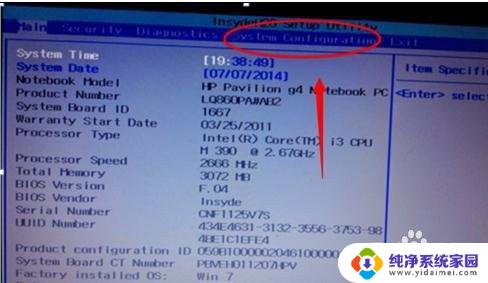
3.在 System Configuration (系统配置)中,使用键盘“↑”“↓”即键盘上下方向键移动光标至 Boot Options(启动选项),按回车键进入
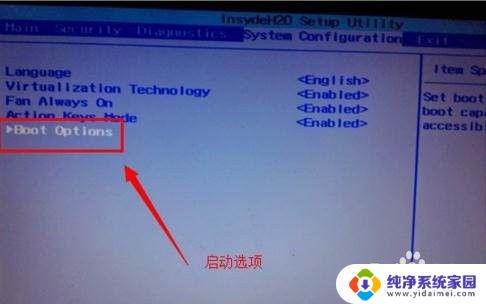
4.在 Boot Options(启动选项)中,使用键盘“↑”“↓”即键盘上下方向键移动光标至 USB Diskette on Key/USB Hard Disk (USB硬盘即U盘启动项)后,使用 F5 和 F6 键改变顺序,将 USB Diskette on Key/USB Hard Disk 调为第一启动项,设置好后点击回车确定。

5.按下 F10 保存退出,选项 YES,点击回车
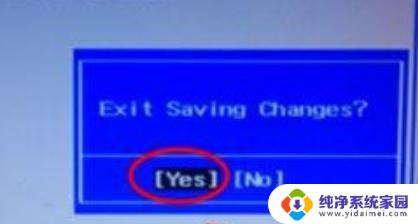
6.电脑自动重启进入U盘启动
以上就是老惠普BIOS设置U盘启动图解的全部内容,如果你遇到此类问题,可以按照小编的操作步骤进行解决,非常简单快速,一步到位。
老惠普bios设置u盘启动图解 老惠普电脑如何设置BIOS启动顺序相关教程
- hpu盘启动bios设置 惠普台式机如何设置U盘启动
- 惠普台式机进入u盘启动 惠普台式机如何设置U盘启动
- 惠普暗夜精灵bios怎么进入 惠普暗影精灵系列如何设置开机U盘启动
- 惠普台式机进入bios怎样调时间 如何在惠普台式机的UEFI BIOS中设置定时启动
- 老式联想台式机bios设置u盘启动 老式联想电脑如何设置U盘启动
- 惠普笔记本怎么选择u盘启动 hp笔记本如何调整bios设置使U盘启动
- dell新版bios设置启动顺序 新版dell BIOS如何设置第一启动项教程
- hp进入u盘启动项 惠普台式机如何调整启动顺序使用u盘启动
- hp怎么进去bios设置u盘启动 HP笔记本如何设置BIOS U盘启动
- 惠普笔记本usb启动 hp笔记本u盘启动设置步骤
- 笔记本开机按f1才能开机 电脑每次启动都要按F1怎么解决
- 电脑打印机怎么设置默认打印机 怎么在电脑上设置默认打印机
- windows取消pin登录 如何关闭Windows 10开机PIN码
- 刚刚删除的应用怎么恢复 安卓手机卸载应用后怎么恢复
- word用户名怎么改 Word用户名怎么改
- 电脑宽带错误651是怎么回事 宽带连接出现651错误怎么办